 GO 3 Small Action Camera
GO 3 Small Action Camera
Mwongozo wa Mtumiaji
Utangulizi wa Bidhaa

- Geuza Skrini ya Kugusa
- Mwangaza wa Kiashiria cha Pod
- Kitufe cha Kufunga
- Kitufe cha Nguvu
- Sehemu ya Kuchaji
- Kitufe cha Haraka
- Kuweka Latch
- Toa Swichi
- Aina ya C ya kuchaji

- Maikrofoni
- Lenzi
- Kitufe cha GO 3
- Mwanga wa Kiashiria cha Kamera
- Sehemu ya Kuchaji
- Spika
Vifaa vya kawaida
GO 3 na Action Pod inaweza kupachikwa kwenye vifuasi tofauti kwa upigaji risasi unaonyumbulika popote unapoenda.
| Vifaa | Maelezo | Kielelezo |
| Pendanti ya Sumaku | Vaa Pendanti ya Sumaku kwa kuiweka ndani ya nguo yako. Kisha, ambatisha kamera mbele ya Pendanti ya Sumaku. Ambatanisha Ingizo la Marekebisho ya Angle nyuma ya Pendanti ya Sumaku ili kurekebisha pembe. Kumbuka: Ikiwa una pacemaker, usitumie nyongeza hii kwa sababu ya sumaku yake. Inashauriwa kufanya kamba ya shingo fupi kwa urefu bora wa risasi. |
 |
| Stendi ya Egemeo | Inaweza kutumika na GO 3 au Action Pod. Shikilia kwenye uso tambarare, safi. Bonyeza kwa nguvu kwa sekunde 10 baada ya kushikamana na uiache kwa karibu dakika 30 kabla ya matumizi. Jinsi ya kutumia: 1. Bonyeza vifungo kwenye pande mbili za Pivot Stand na uambatishe GO 3 au Action Pod juu yake. Hakikisha mwelekeo wa kamera ni sawa na alama ya kamera kwenye Stendi ya Pivot. 2. Ondoa kifuniko cha kinga cha silikoni kutoka kwenye sehemu ya chini ya Pivot Stand na ubandike Kisimamo cha Pivot kwenye uso safi na tambarare. Vidokezo: Msingi wa Pivot Stand unaweza kutenganishwa. Sehemu ya kupachika ya 1/4" chini ya Pivot Stand inasaidia matumizi na vifuasi vingine. |
 |
| Klipu Rahisi | Chomeka GO 3 kwenye Klipu Rahisi na uhakikishe kuwa ni salama. Ambatisha Klipu Rahisi kwenye ukingo wa kofia au kitu kingine na urekebishe kwa pembe inayotaka. |  |
Matumizi ya Kwanza
Inachaji
Tumia kebo ya kuchaji ya Aina-C hadi Aina A iliyojumuishwa kwenye kisanduku ili kuunganisha mlango wa USB-C wa GO 3 Action Pod kwenye chaja ya USB-C. Wakati wa kuchaji kifaa kikiwa kimezimwa, Mwangaza wa Kiashiria cha Action Pod utakuwa nyekundu. Mwanga wa Kiashirio utazimwa mara tu betri itakapochajiwa kikamilifu. Inachukua takriban dakika 47 kuchaji hadi 80% na takriban dakika 65 kwa chaji kamili.
GO 3 Kuchaji Muda
Dakika 23 - 80%
Dakika 35 - 100%
Muda wa Kuchaji wa Action Pod
Dakika 47 - 80%
Dakika 65 - 100%
Weka kamera ya GO 3 ndani ya Action Pod na uunganishe kebo ya kuchaji kwenye Action Pod. Wakati inachaji, kamera na taa ya kiashirio cha Action Pod itakuwa nyekundu thabiti. Mwanga wa kiashirio unaoendana utazimwa wakati kifaa kimejaa chaji. Mara tu taa zote mbili za kiashirio zikizimwa, vifaa vyote viwili vinachajiwa kikamilifu.
Kumbuka: Inapendekezwa kutumia chaja mahususi kwa GO 3. Ikiwa imeunganishwa kwenye mlango wa USB kwenye kompyuta au chanzo kingine cha nishati kinachobebeka, kunaweza kuwa na ugavi wa nishati usiotosha kuchaji kamera na Action Pod kwa wakati mmoja.
Uwezeshaji
Unahitaji kuwezesha GO 3 kwenye programu ya Insta360 kabla ya kuitumia kwa mara ya kwanza.
Hatua:
- Bofya hapa ili kupakua programu ya Insta360. Vinginevyo, tafuta "Insta360" katika App Store au Google Play Store ili kupakua programu ya Insta360.
- Bonyeza Kitufe cha Nishati ili kuwasha GO 3.
- Washa Wi-Fi na Bluetooth kwenye simu yako mahiri.
- Fungua programu ya Insta360 na ubofye aikoni ya kamera iliyo chini ya ukurasa [ikoni]. Chagua kifaa unachotaka kuunganisha kwenye kidirisha ibukizi, kisha ufuate maagizo kwenye skrini ili ukamilishe muunganisho. Jina la kamera yako ni “GO 3 ******” kwa chaguomsingi, ambapo ****** ni tarakimu sita za mwisho za nambari ya ufuatiliaji kwenye kisanduku GO 3 yako ilipoingia. Mara ya kwanza unapounganisha GO 3, utahitaji kuthibitisha muunganisho kwenye skrini ya Action Pod.
- Baada ya kuunganisha kamera kwa ufanisi, fuata maagizo kwenye skrini ili kuwezesha kamera yako. Programu itakuhimiza kusasisha firmware ikiwa kuna toleo jipya linalopatikana. Tafadhali fuata vidokezo kwenye skrini ili kusasisha programu dhibiti ya GO 3 na Action Pod.
Matumizi ya Msingi
Maagizo ya Kitufe cha Action Pod:
Kitufe cha Nguvu:

- Bonyeza mara moja:
○ Nishati kwenye GO 3.
○ Wake GO 3 up.
○ Washa/zima skrini ya kugusa ya Action Pod. - Bonyeza kwa muda mrefu kwa sekunde 2: Zima (toa kitufe wakati uhuishaji wa kuzimwa unapoonekana).
- Bonyeza kwa muda mrefu kwa sekunde 5: Lazimisha kuzima.
Kitufe cha kufunga
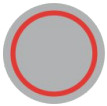
- Bonyeza mara moja:
○ Piga picha au anza/acha kurekodi video.
○ Washa kamera kwa haraka na uanze kurekodi (ikiwa GO 3 imezimwa na iko kwenye Action Pod).
○ Thibitisha muunganisho kwenye programu (unapounganisha kwa mara ya kwanza).
Kitufe cha Haraka
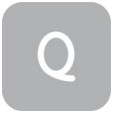
- Vyombo vya habari moja:
Bonyeza mara moja ili kuingiza menyu iliyowekwa mapema au ubadilishe hali za upigaji risasi. Bonyeza tena ili kubadilisha kati ya modi tofauti au uwekaji mapema.
Mara ya kwanza unapobonyeza hii itaingia kwenye ukurasa wa Hali ya Risasi kwa chaguo-msingi. Gonga aikoni ya kubadili kwenye kona ya juu kushoto ili kuingiza ukurasa wa Mipangilio mapema.
Maagizo ya Kitufe cha GO 3:
- Bonyeza mara moja:
○ Piga picha au anza/acha kurekodi video.
○ Thibitisha muunganisho kwenye programu (unapounganisha kwa mara ya kwanza).
○ Washa kamera kwa haraka na uanze kurekodi (ikiwa GO 3 imezimwa na kutoka kwa Action Pod). - Bonyeza kwa muda mrefu kwa sekunde 2: Zima.
- Bonyeza kwa muda mrefu kwa sekunde 5: Lazimisha kuzima.
Vitendaji vya kitufe vinaweza kubinafsishwa kupitia programu au Action Pod.
Kwa kutumia GO 3 na Action Pod:
- Kuwatumia pamoja:
Wakati kamera iko kwenye Action Pod, inafanya kazi kama kamera ya kitendo na vitufe kwenye mwili wa kamera huzimwa. Unaweza kudhibiti kamera kwa vitufe kwenye Action Pod au kupitia programu.
- Kutumia yao tofauti:
GO 3 inapotolewa kwenye Action Pod, unaweza kutumia Action Pod kwa udhibiti wa mbali na moja kwa moja kablaview hadi 16ft (5m) mbali. Vifungo kwenye mwili wa kamera ni kuwezeshwa. Kumbuka: Unapotumia Action Pod kwa utangulizi wa mbaliview, data hupitishwa kupitia Bluetooth. Ubora wa kablaview footage imepunguzwa. Foo halisitage haitaathiriwa na matumizi ya mbali.
Kumbuka: Unapotumia Action Pod kwa utangulizi wa mbaliview, data hupitishwa kupitia Bluetooth. Ubora wa kablaview footage imepunguzwa. Foo halisitage haitaathiriwa na matumizi ya mbali.
Ubinafsishaji wa Kitufe cha Kamera ya GO 3:
Kazi za kitufe cha kamera ya GO 3 zinaweza kubinafsishwa kulingana na upendeleo wako.
Unaweza kuzirekebisha kupitia ukurasa wa mipangilio ya programu au ndani ya Action Pod. Kwa kutumia skrini ya kugusa
Kwa kutumia skrini ya kugusa
Onyesho kuu la skrini ya kugusa linaonyesha hali ya sasa ya upigaji picha wa kamera. Upau wa menyu unaonyesha kiwango cha betri, uwezo wa kuhifadhi, na vigezo vya sasa vya upigaji risasi. Kwa kutelezesha kidole au kugonga skrini, unaweza kufikia yafuatayo:
 |
Gonga skrini Ficha/onyesha taarifa kwenye skrini ya kugusa. |
 |
Telezesha kidole chini kutoka juu Ingiza mipangilio ya kamera. |
 |
Telezesha kidole kushoto na kulia kwenye kituo Badilisha hali ya upigaji risasi. |
 |
Telezesha kidole kutoka kushoto Ingiza ukurasa wa albamu. |
 |
Telezesha kidole kutoka kulia Ingiza mipangilio ya parameta ya risasi. |
 |
Telezesha kidole juu kutoka chini Ingiza mipangilio ya parameta ya risasi. |
Menyu ya mkato
- Hifadhi: Huonyesha idadi iliyobaki ya picha au urefu wa video footage ambayo inaweza kuhifadhiwa kwenye kadi ya microSD.
- Funga skrini
- Kunasa Kwa Wakati
- Weka mapema
- Mawimbi ya Wi-Fi
- Bluetooth: Hii itaonyeshwa wakati kamera haipo kwenye Action Pod.
- Hali ya Betri ya GO 3
- Hali ya Betri ya Pod ya Action
- Hali ya Kupiga Risasi: Bofya ikoni na utelezeshe kidole ili kuchagua hali tofauti ya upigaji risasi.
Risasi mode Maelezo Video Piga video ya kawaida. Video ya Fremu ya Bure Risasi video na chaguo la kuchagua uwiano wako baada ya kurekodi. Muda wa muda Inafaa kwa ajili ya kupiga video za muda tuli. TimeShift Chukua video ya hyperlapse (haraka) unaposonga. Mwendo Polepole Piga video ya mwendo wa polepole kwa 120fps. Kurekodi Kitanzi Video inaweza kurekodiwa mfululizo, lakini klipu ya hivi punde pekee ndiyo huwekwa ili kuhifadhi nafasi. Hali hii inafaa kwa hali ambapo unasubiri kitu kutokea, na huna uhakika wakati kitatokea. Picha Piga picha ya kawaida. Starlapse Risasi video na athari ya trails ya nyota. Muda Piga picha kwa vipindi maalum. Picha ya HDR Piga picha zenye masafa ya hali ya juu. - Vipimo vya upigaji risasi: Tazama vigezo vya sasa vya hali ya upigaji risasi.
- Uwanja wa View: Badilisha Uwanja wa View. Kuna chaguzi tatu: UltraWide, ActionView na Linear.
Mipangilio ya Kamera
Telezesha kidole chini kwenye skrini ya kugusa ili view mipangilio ya kamera.
- Mwelekeo wa Skrini: Washa/zima. Inawashwa kwa chaguo-msingi.
- Funga Skrini: Gusa ili kufunga skrini. Telezesha kidole juu kwenye skrini ya kugusa ili kufungua.
- Udhibiti wa Sauti: Weka sauti ya spika ya kamera. Kuna chaguzi nne: Juu, Kati, Chini na Nyamazisha. Chaguo-msingi ni Medium.
- Rekebisha Mwangaza: Telezesha upau ili kurekebisha mwangaza wa skrini.
- QuickCapture: Washa/zima.
- Udhibiti wa Sauti: Washa/zima.
- Utulivu: Badilisha kiwango cha uimarishaji cha FlowState kulingana na hali ya upigaji risasi. Kuna chaguzi nne: Level 1, Level 2, Level 3 na Off. Chaguo msingi ni Kiwango cha 1.
- Upigaji wa Muda: Tumia kitendakazi cha Kunasa kwa Wakati. Inatumika katika hali zifuatazo za upigaji picha: Video, Video ya FreeFrame, Picha, Muda na Muda wa Muda.
- Mipangilio ya Sauti: Badilisha hali ya sauti. Chagua kati ya Kupunguza Upepo, Stereo au Kuzingatia Mwelekeo.
- Gridi: Washa/zima.
- Mipangilio: Angalia mipangilio ya kamera.
Mipangilio ya Uainishaji wa Risasi
Telezesha kidole juu kutoka chini ya skrini ya kugusa hadi view mipangilio ya vipimo vya risasi.
| Risasi Mode | Vigezo |
| Picha | Uwiano, Umbizo, Kipima muda |
| Video | Uwiano, Azimio, Kiwango cha Fremu, Uimarishaji |
| Video ya Fremu ya Bure | Uwiano, Azimio, Kiwango cha Fremu |
| Muda wa muda | Uwiano, Muda, Azimio, Kiwango cha Fremu |
| TimeShift | Uwiano, Azimio, Kiwango cha Fremu |
| Mwendo Polepole | Uwiano, Azimio, Kiwango cha Fremu |
| Kurekodi Kitanzi | Uwiano, Muda wa Kitanzi, Azimio, Kasi ya Fremu, Uimarishaji |
| Starlapse | Uwiano, Umbizo, Kipima muda |
| Muda | Uwiano, Umbizo la Picha, Muda |
| Picha ya HDR | Uwiano, Umbizo, Kipima muda |
Mipangilio ya Parameta ya risasi Telezesha kidole kushoto kutoka ukingo wa kulia wa skrini ya kugusa ili kuona mipangilio ya kigezo cha kupiga risasi.
Telezesha kidole kushoto kutoka ukingo wa kulia wa skrini ya kugusa ili kuona mipangilio ya kigezo cha kupiga risasi.
- Kasi ya Kufunga: Chagua kati ya Njia Otomatiki (Otomatiki) na Njia ya Mwongozo (M)
- Unyeti (ISO)
- Fidia ya Mfichuo (EV): Inapatikana katika Hali ya Kiotomatiki (Otomatiki) na Hali ya Mwenyewe (M)
- Salio Nyeupe (WB)
- Kupima: Chagua kati ya Uso na Matrix
- Utulivu wa mwanga wa chini
- AEB
| Risasi Mode | Vigezo |
| Picha | Shutter, ISO, WB, EV |
| Video | Vichujio, Shutter, ISO, WB, EV, Udhibiti wa Mwanga wa Chini |
| Video ya Fremu ya Bure | Vichujio, Shutter, ISO, WB, EV, Udhibiti wa Mwanga wa Chini |
| Muda wa muda | Vichujio, Shutter, ISO, WB, EV |
| TimeShift | Vichujio, Shutter, ISO, WB, EV |
| Mwendo Polepole | Vichujio, Shutter, ISO, WB, EV |
| Kurekodi Kitanzi | Vichujio, Shutter, ISO, WB, EV, Udhibiti wa Mwanga wa Chini |
| Starlapse | Shutter, ISO, WB, EV |
| Muda | Shutter, ISO, WB, EV |
| Picha ya HDR | AEB, WB, EVs |
Ukurasa wa Albamu
Telezesha kidole kulia kutoka upande wa kushoto wa skrini ya Mguso ili kuingiza Albamu ukurasa. Hifadhi
Hifadhi
Kuna chaguzi tatu zinazopatikana kwa uwezo wa kuhifadhi wa ndani wa GO 3: 32GB, 64GB, na 128GB. Nafasi halisi inayoweza kutumika kwa file hifadhi itakuwa chini kidogo ya uwezo wote kutokana na mfumo kuchukua nafasi fulani.
Taa za Kiashiria
GO 3 na Action Pod zina taa tofauti za viashiria vya hali ya LED.
| Hali ya Mwanga wa Kiashiria cha Kamera/Podi ya Kitendo | Hali ya Kamera/Kitendo cha Podi |
| samawati inang'aa polepole, kisha dhabiti | Kamera/Action Pod inawashwa |
| Rangi ya samawati inayong'aa mara tano | Kamera/Action Pod inazima |
| Imezimwa | Kamera/Action Pod inapiga picha |
| Inang'aa nyekundu | Kamera/Action Pod inarekodi video |
| Nyekundu imara | Kamera/Action Pod inachaji |
| Imezimwa | Kamera/Action Pod imejaa chaji |
Majimbo mengine
| Hali ya Mwanga wa Kiashiria cha Kamera/Podi ya Kitendo | Hali ya Kamera/Kitendo cha Podi |
| Kupunguza kasi ya bluu kumeta | Kamera/Action Pod inasasisha programu dhibiti |
| Inang'aa haraka njano | GO 3 inahitaji kupoa |
| samawati imara | Kamera/Action Pod iko katika U-Disk Modi/Webcam Mode |
| Njano thabiti | Nafasi ya kuhifadhi ya Kamera/Action Pod imejaa/file kosa/hitilafu ya USB |
| Inang'aa haraka njano | Nafasi ya kadi haitoshi |
| Hali ya Mwanga wa Kiashiria cha Kamera/Podi ya Kitendo | Hali ya Kamera/Kitendo cha Podi |
| Kupunguza kasi ya bluu kumeta | Kamera/Action Pod inasasisha programu dhibiti |
Kumbuka: Taa za kiashirio zinaweza kuwashwa/kuzimwa kupitia mipangilio ya mfumo wa kamera.
Programu ya Insta360
Unganisha kwenye programu ya Insta360
- Bofya hapa ili kupakua programu ya Insta360. Vinginevyo, tafuta "Insta360" katika App Store au Google Play Store ili kupakua programu ya Insta360.
- Bonyeza Kitufe cha Nishati ili kuwasha GO 3.
- Washa Wi-Fi na Bluetooth kwenye simu yako mahiri.
- Fungua programu ya Insta360 na ubofye aikoni ya kamera iliyo chini ya ukurasa [ikoni]. Fuata maagizo kwenye skrini ili kuwezesha kamera yako.
- Ukiunganisha kwa programu ya Insta360 kwa mara ya kwanza, unahitaji kuidhinisha muunganisho kwenye skrini ya kugusa.
Ikiwa huwezi kuunganisha kwenye programu, nenda kwenye mipangilio ya Wi-Fi ya smartphone yako, pata GO 3 yako, ingiza nenosiri (nenosiri ni "88888888" kwa default) na urudi kwenye programu.
Kumbuka: Unaweza kubadilisha nenosiri la Wi-Fi la kamera kwenye ukurasa wa mipangilio ya programu.
Je, bado huwezi kuunganisha kwenye programu ya Insta360?
- Angalia ikiwa programu ya Insta360 ina ruhusa ya yafuatayo: ruhusa ya mtandao, ruhusa ya Bluetooth, au ruhusa ya mtandao wa ndani,
- Katika Mipangilio ya Pod ya Kitendo, angalia chaguo la Wi-Fi limewezeshwa, na limewashwa,
- Hakikisha GO 3 iko karibu vya kutosha na simu.
Hali ya Android
- Kamera ya Place GO 3 iko kwenye Action Pod na uunganishe GO 3 kwenye simu yako ya Android kwa kebo ya USB-C.
- Arifa ya Hali ya Android itatokea.
- Fungua programu ya Insta360 ili kudhibiti kamera na kufikia foo ya kameratage.
Kiolesura cha Programu
Ingiza kiolesura cha risasi cha programu na kazi zifuatazo za ikoni zinaweza kuonekana. Baadhi ya utendakazi wa ikoni zinapatikana tu katika hali fulani za upigaji risasi.
File Uhamisho
Unaweza kupakua GO 3's files kwenye simu au Kompyuta yako, kisha utumie programu ya Insta360 au Insta360 Studio kuhariri na kuhamisha.
Hatua
Pakua files kutoka GO 3 hadi programu ya Insta360
- Unganisha GO 3 kwa simu yako kupitia programu ya Insta360; Jifunze jinsi ya kuunganisha.
- Ingiza ukurasa wa Albamu, kisha uchague Kamera.
- Gonga ikoni ya chaguo nyingi kwenye kona ya juu kulia ya ukurasa na uchague fileunataka kupakua. Gonga aikoni ya upakuaji katika kona ya chini kulia ili kupakua (usiondoke kwenye programu au ufunge skrini ya simu unapopakua).
Pakua files kutoka GO 3 hadi kwa Kompyuta yako
- Unganisha GO 3 kwenye Kompyuta yako kupitia kebo rasmi.
- Fungua folda ya DCIM > Kamera01, kisha nakili picha/video unazotaka kwenye Kompyuta yako.
Uhamisho files kati ya programu ya Insta360 na Kompyuta yako ya Windows
– iPhone
- Sakinisha iTunes kwenye kompyuta yako. Unganisha iPhone yako na Kompyuta yako, fungua iTunes, kisha ukamilishe mchakato wa uidhinishaji kulingana na maagizo.
- Baada ya idhini iliyofanikiwa, bofya ikoni ya iPhone kwenye kona ya juu kushoto, na ya iPhone files itaonekana.
- Bonyeza "File Kushiriki" na uchague "Insta360" kutoka kwenye orodha. Kisha fanya moja ya yafuatayo:
○ Hamisha kutoka iPhone hadi Windows PC: Tafuta folda ya DCIM, kisha ubofye Hifadhi. Chagua njia unayotaka na ubonyeze Hifadhi.
○ Hamisha kutoka kwa Windows PC hadi kwa iPhone: Unda folda mpya na ulipe jina LETA, kisha unakili picha/video kwenye folda ya IMPORT. Badilisha folda ya IMPORT katika programu ya Insta360.
- Android
- Unganisha simu yako ya Android kwenye Kompyuta yako, kisha uchague "Dhibiti Files" chini ya "USB Imeunganishwa" kwenye simu.
- Bofya "Kompyuta yangu / Kompyuta hii", pata mfano wa simu yako, na ubofye "Hifadhi ya Ndani".
- Tafuta "data > com.arashivision.insta360akiko > files > Insta360OneR > galleryOriginal”, kisha fanya mojawapo ya yafuatayo:
○ Hamisha kutoka Android hadi Windows PC: Nakili folda au files kwa PC yako.
○ Hamisha kutoka Windows PC hadi Android: Nakili files kwenye folda hii kutoka kwa Kompyuta yako.
Uhamisho files kati ya programu ya Insta360 na Mac yako
iPhone
- Unganisha iPhone kwenye Mac yako.
- Katika dirisha la Finder kwenye Mac yako, chagua iPhone yako.
- Juu ya dirisha la Kitafutaji, bonyeza Files, kisha fanya moja ya yafuatayo:
○ Hamisha kutoka Mac hadi iPhone: Buruta a file au uteuzi wa files kutoka kwa Mac yako hadi kwenye programu ya Insta360 kwenye orodha.
○ Hamisha kutoka iPhone hadi Mac: Bofya pembetatu ndogo kando ya programu ya Insta360 ili kuona files kwenye iPhone yako, kisha buruta unayotaka files kwenye folda kwenye Mac yako.
Android
- Ingiza Android File Hamisha kwenye Mac yako.
- Unganisha simu yako ya Android kwenye Mac.
- Fungua Android File Uhamisho.
- Vinjari files na folda kwenye kifaa chako cha Android, kisha unakili na ubandike kwenye folda kwenye Mac yako.
Matengenezo
Sasisho la Firmware
Masasisho ya programu dhibiti yatapatikana mara kwa mara kwa GO 3 na Action Pod ili kuhakikisha kuwa zinafanya kazi kwa ufanisi. Tafadhali sasisha hadi toleo jipya zaidi kwa matokeo bora.
Kabla ya kusasisha, hakikisha kwamba GO 3 na Action Pod zina angalau 25% ya betri iliyosalia.
Sasisha kupitia programu ya Insta360:
Unganisha GO 3 kwenye programu ya Insta360. Programu itakujulisha ikiwa kuna sasisho mpya la programu.
Fuata maagizo kwenye skrini ili kusasisha programu dhibiti.
Ikiwa sasisho la programu dhibiti ya kamera litashindwa, angalia yafuatayo na ujaribu kusasisha tena:
- Hakikisha GO 3 iko kwenye Action Pod na karibu na simu yako.
- Endelea kutumia programu ya Insta360 na usiiondoe au kuipunguza.
- Hakikisha simu yako ina muunganisho thabiti na thabiti wa mtandao.
Sasisha kupitia Kompyuta
- Hakikisha GO 3 iko kwenye Action Pod na imewashwa.
- Unganisha kamera kwenye kompyuta kwa kutumia kebo ya USB Aina ya C na uchague Hali ya USB.
- Pakua toleo la hivi karibuni la programu dhibiti kutoka kwa Insta360 rasmi webtovuti kwenye kompyuta yako.
- Baada ya kompyuta kutambua GO 3, nakili “Insta360GO3FW.pkg” file kwa saraka ya mizizi ya GO 3.
Kumbuka: Usibadilishe file jina. - Tenganisha GO 3 kutoka kwa kompyuta. GO 3 itazima kiotomatiki.
- Washa GO 3 na sasisho la programu dhibiti litaanza. Mwangaza wa kiashirio utawaka polepole bluu.
- GO 3 itaanza upya kiotomatiki baada ya kusasisha kukamilika.
Kuzuia maji
- GO 3 (ikitolewa nje ya Action Pod) haizui maji hadi futi 16 (5m). Kilinzi cha Lenzi kilichojumuishwa lazima kisakinishwe kwenye kamera kwa matumizi ya chini ya maji.
- Action Pod haistahimili maji ya IPX4 wakati tu GO 3 imesakinishwa. Inalinda dhidi ya mvua kidogo na theluji, lakini haipaswi kuzamishwa ndani ya maji au kutumika kwa shughuli zinazohusisha maji ya kasi ya juu, kama vile michezo ya vitendo wakati wa hali ya hewa ya mvua, kuteleza kwenye mawimbi na kuteleza kwenye theluji.
- Kwa matumizi marefu ya chini ya maji, tumia GO 3 Dive Case. Kamera na Action Pod zote mbili hazina maji hadi futi 196 (60m) kwa Kipochi cha GO 3 Dive.
- Baada ya kutumia kamera chini ya maji, kauka vizuri na kitambaa laini. Usiiweke kwenye Action Pod hadi Pointi za Kuchaji za sumaku zikauke kabisa.
Kumbuka: Baada ya kila matumizi katika maji ya bahari, loweka kamera katika maji safi kwa dakika 15, suuza kwa upole, na kisha uifuta vizuri.
Ili kudumisha kuzuia maji ya GO 3:
- Usitumie kavu ya nywele ili kukausha kamera, kwani inaweza kuathiri kipaza sauti na kipaza sauti na kuharibu uwezo wa ndani wa kuzuia maji.
- Epuka kutumia kamera ya GO 3 kwa muda mrefu (> saa 1) nje ya kiwango cha halijoto kinachopendekezwa (-4°F hadi 104°F/-20℃ hadi 40℃) au katika mazingira yenye unyevunyevu.
- Usihifadhi kamera katika halijoto ya juu au yenye unyevunyevu mwingi.
- Usitenganishe kamera.
Arashi Vision Inc.
ONGEZA: Ghorofa ya 11, Jengo la 2, Kituo cha Fedha cha Jinlitong, Wilaya ya Bao'an, Shenzhen, Guangdong, Uchina
WEB: www.insta360.com
TEL: 400-833-4360 +1 800 6920 360
BARUA PEPE: service@insta360.com
V1.0
Nyaraka / Rasilimali
 |
Kamera ya Insta360 GO 3 Ndogo ya Kitendo [pdf] Mwongozo wa Mtumiaji GO 3 Small Action Camera, GO 3, Small Action Camera, Action Camera, Kamera |